推荐内容
bios如何设置u盘启动
2019-07-12 来源:本站整理 作者:U盘量产网 浏览量:486次
BIOS翻译为最基本的输入输出系统,给我们提供了计算机最底层、最直接的硬件设置和控制。当电脑出现问题时,我们就会设置BIOSU盘启动,进入PE系统进行修复。下面,我就给大家介绍一下BIOS设置U盘启动的方法
BIOS如何设置U盘启动呢?U盘装系统关键的一步就是设置U盘启动,虽然只有简单的几步,却难倒了无数小伙伴。我给大家整理了BIOS设置U盘启动的详细图文教程,赶紧来了解一下吧
BIOS设置U盘启动教程
方法一:进入BIOS设置
1、按下开机键,然后迅速敲击启动热键,不同的电脑启动热键不一,大部分机型是“F2”键,“ESC”键,“Del”键,可以尝试一下。一般在电脑品牌logo界面也可以看到。
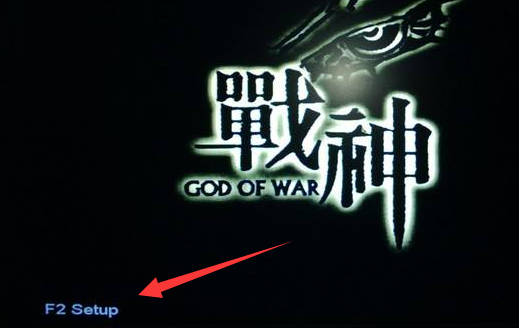
bios设置u盘启动图-1
2、进入BIOS主界面,使用左右方向键切换至boot选择界面,然后在使用上下方向键选择Boot Device Priority,回车
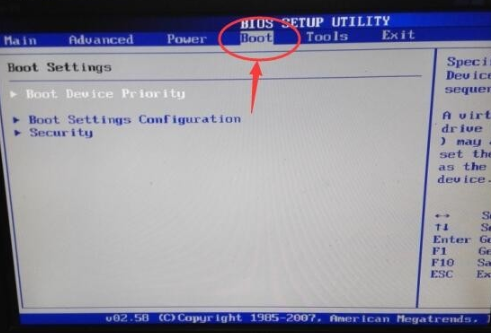
u盘启动图-2
3、将第一引导项设置为U盘,U盘选项一般为USB,或者带有U盘名称,小编的是removable dev(可移动设备),使用“+”、“-”号或者F5、F6键设置它为第一启动项
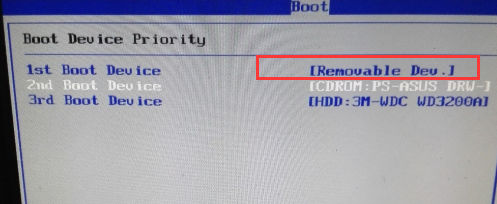
bios设置u盘启动图-3
4、最后按下F10键保存退出即可
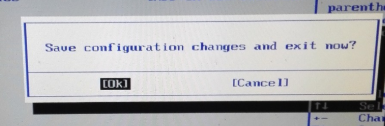
u盘图-4
方法二:快捷方法
1、开机不停的敲击U盘启动热键,可从下图中寻找
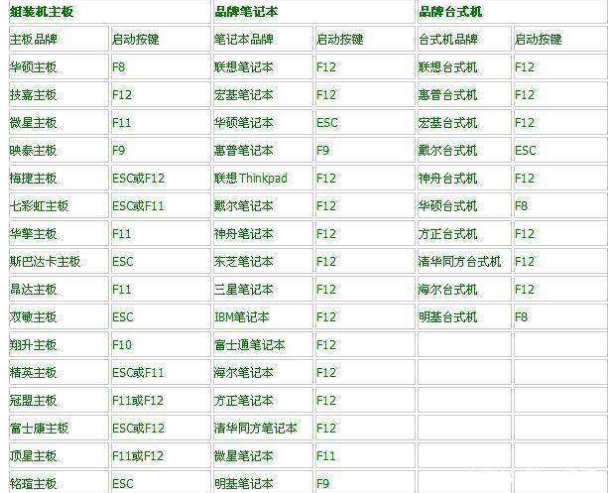
bios设置u盘启动图-5
2、出现boot选择界面,选择U盘选项回车即可
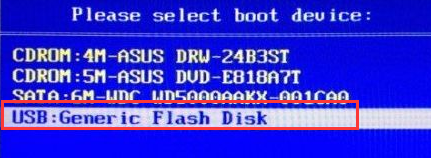
bios图-6
以上就是BIOS设置U盘启动的详细教程了,希望能帮助到各位
bios如何设置u盘启动手机版:https://m.upantool.com/jiaocheng/boot/14646.html
相关软件
相关文章
